win7打印机共享出现错误0x000006d9怎么办
1、我们可以打开防火墙的服务,鼠标右击计算机后点击【管理】。
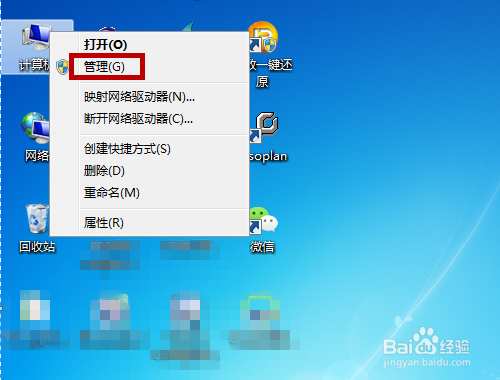
2、然后选择我们电脑是64位还是32位的,选好后点击【确定】。
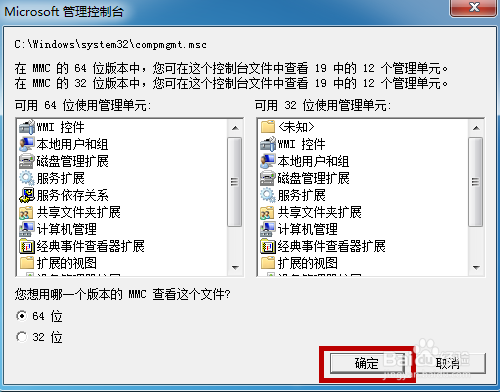
3、打开电脑的计算机管理功能后点击左侧的【服务和应用程序】。
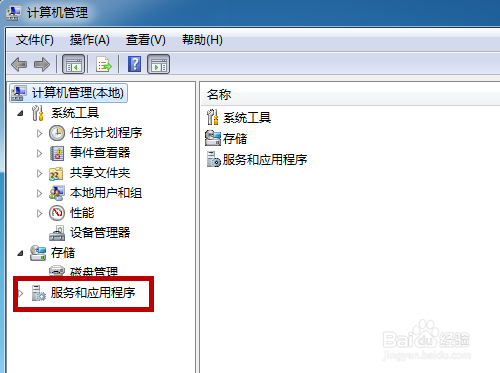
4、接下来点击【服务】,然后在右侧找到【windows firewall】服务后点击打开。
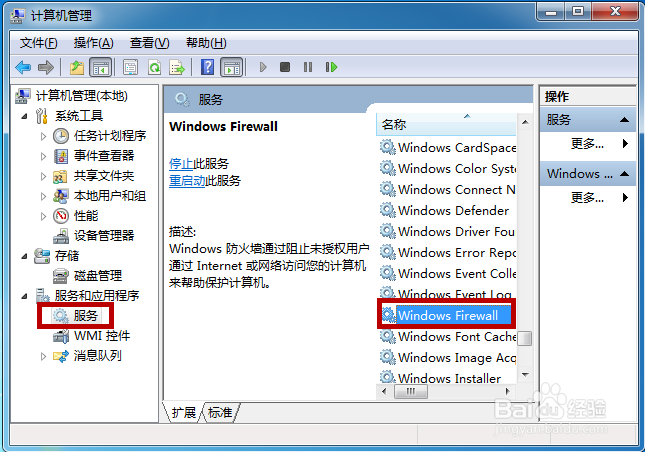
5、这样我们就可以在服务状态下方点击【启动】,启动后即可打开防火墙功能。
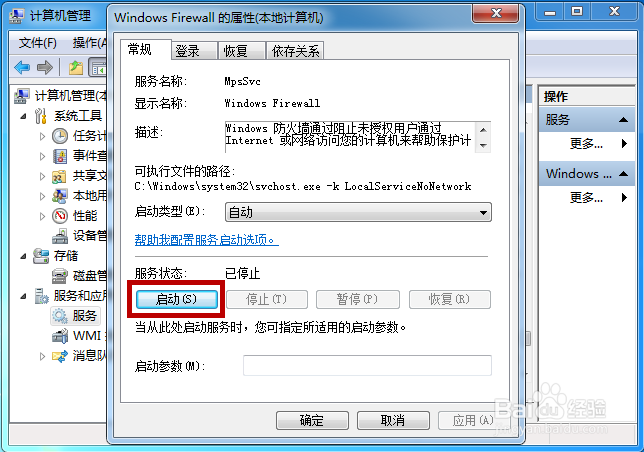
1、或者我们可以打开电脑的控制面板,点击打开【windows 防火墙】。
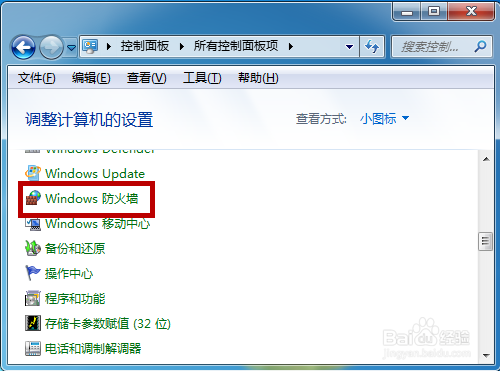
2、在防火墙的设置中点击左侧的【打开或关闭windows 防火墙】。
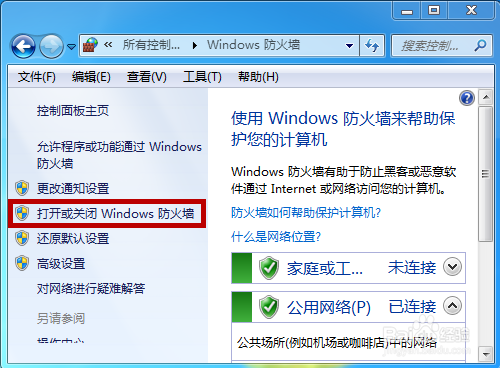
3、接着我们选择【启用windows 防火墙】,点击【确定】即可消除这个错误。
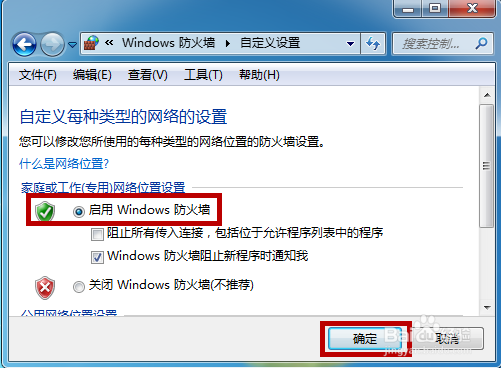
声明:本网站引用、摘录或转载内容仅供网站访问者交流或参考,不代表本站立场,如存在版权或非法内容,请联系站长删除,联系邮箱:site.kefu@qq.com。
阅读量:43
阅读量:88
阅读量:101
阅读量:28
阅读量:100